หมายเหตุ: เราต้องการมอบเนื้อหาวิธีใช้ปัจจุบันในภาษาของคุณให้กับคุณโดยเร็วที่สุดเท่าที่เราจะทำได้ หน้านี้ได้รับการแปลด้วยระบบอัตโนมัติ และอาจมีข้อผิดพลาดทางไวยากรณ์หรือความไม่ถูกต้อง จุดประสงค์ของเราคือเพื่อให้เนื้อหานี้มีประโยชน์กับคุณ คุณแจ้งให้เราทราบว่าข้อมูลดังกล่าวมีประโยชน์ต่อคุณที่ด้านล่างของหน้านี้ได้หรือไม่ นี่คือบทความภาษาอังกฤษเพื่อให้ง่ายต่อการอ้างอิง
มีหลายวิธีในการแก้ไขข้อผิดพลาด SmartArt ทั่วไปโดยขึ้นอยู่กับสิ่งที่คุณกำลังพยายามแก้ไข
คุณต้องการทำสิ่งใด
คืนค่าเค้าโครงเริ่มต้นและสีของกราฟิก SmartArt ของคุณทั้งหมด
ถ้าคุณกำหนดรูปร่างหลายรูปร่างเองในกราฟิก SmartArt เดี่ยว คุณจะสามารถเลิกทำการกำหนดเองส่วนใหญ่ของคุณได้อย่างรวดเร็วโดยใช้การดำเนินการอย่างง่ายโดยการคืนค่าเค้าโครงและสีเริ่มต้นของกราฟิก SmartArt ทั้งหมด
-
คลิกกราฟิก SmartArt เพื่อเลือก
-
ภายใต้ เครื่องมือ SmartArt บนแท็บ ออกแบบ ในกลุ่ม ตั้งค่าใหม่ ให้คลิก ตั้งค่ากราฟิกใหม่
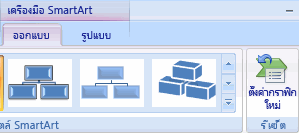
ถ้าคุณไม่เห็นแท็บ เครื่องมือ SmartArt หรือ ออกแบบ ตรวจสอบให้แน่ใจว่าคุณเลือกกราฟิก SmartArt แล้ว
-
เมื่อต้องการคืนค่าเริ่มต้นสำหรับรูปร่างเพียงรูปร่างเดียว ให้คลิกขวาที่รูปร่างที่คุณต้องการเอาการกำหนดเองออก แล้วคลิก ตั้งค่ารูปร่างใหม่ บนเมนูทางลัด
-
เมื่อคุณคืนค่าเริ่มต้น การกำหนดเองบางอย่างอาจยังคงอยู่ ตารางข้างล่างนี้ระบุว่าการกำหนดเองใดจะถูกเอาออกและการกำหนดเองใดจะยังคงอยู่
|
การกำหนดเองที่ไม่ถูกเอาออก |
การกำหนดเองที่ถูกเอาออก |
|
การเปลี่ยนแปลงข้อความและการจัดรูปแบบใดๆ ที่กระทำต่อรูปร่าง |
การเปลี่ยนแปลงลักษณะทางเรเขาคณิตของรูปร่าง (เช่น เปลี่ยนจากวงกลมเป็นสี่เหลี่ยม) |
|
เค้าโครงสำหรับกราฟิก SmartArt |
สไตล์แผนภูมิเส้นและสีเติม (รวมถึงสีเติม สีเติมไล่ระดับ ชนิดเส้น และสี) |
|
เค้าโครงแผนผังองค์กร |
ลักษณะพิเศษ (เช่น เงา การสะท้อน ยกนูน และเรืองแสง) |
|
สีพื้นหลังที่นำไปใช้กับกราฟิก SmartArt ทั้งหมด |
ลักษณะ (ทั้งสองอย่างที่นำไปใช้กับรูปร่างแต่ละรูปร่างและที่นำไปใช้กับกราฟิก SmartArt ทั้งหมด) |
|
การเปลี่ยนทิศทางจากขวาไปซ้ายที่นำไปใช้กับกราฟิก SmartArt ทั้งหมด |
รูปร่างที่ถูกปรับขนาด (รูปร่างที่กลับไปสู่ขนาดเดิม) |
|
รูปร่างที่ถูกย้ายตำแหน่ง (รูปร่างกลับสู่ตำแหน่งเดิม) |
|
|
รูปร่างที่ถูกหมุน (รูปร่างที่กลับสู่ตำแหน่งเดิม) |
|
|
รูปร่างที่ถูกพลิก (รูปร่างที่กลับสู่ตำแหน่งเดิม) |
คืนค่ารูปร่างต้นฉบับของรูปร่างเดียวที่คุณเปลี่ยนแปลงในกราฟิก SmartArt ของคุณ
-
คลิกกราฟิก SmartArt เพื่อเลือก
-
คลิกขวารูปร่างที่คุณต้องการคืนค่า แล้ว คลิ กรูปร่างที่มีการตั้งค่าใหม่
เลิกทำการเปลี่ยนแปลงล่าสุดของคุณ
เมื่อต้องการเลิกทำการกระทำ ให้เลือกทำอย่างน้อยหนึ่งอย่างต่อไปนี้
-
คลิกยกเลิก

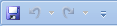
แป้นพิมพ์ลัดคุณยังสามารถกด CTRL + Z
-
เมื่อต้องการเลิกทำการกระทำหลายอย่างในเวลาเดียวกัน ให้คลิกลูกศรที่อยู่ถัดจาก เลิกทำ

การกระทำที่เลือกทั้งหมดจะย้อนกลับไปเป็นสถานะก่อนหน้า
หมายเหตุ: การกระทำบางอย่างไม่สามารถยกเลิก เช่นบันทึกไฟล์ ถ้าคุณไม่สามารถยกเลิกการกระทำ คำสั่งเลิกทำการ เปลี่ยนแปลงเพื่อยกเลิกการไม่ได้
เก็บข้อความของคุณ แต่เริ่มต้นใหม่กับเค้าโครงภาพกราฟิก SmartArt ใหม่
-
คลิกกราฟิก SmartArt ที่มีเค้าโครงที่คุณต้องการเปลี่ยนแปลง
-
ภายใต้ เครื่องมือ SmartArt บนแท็บ ออกแบบ ในกลุ่ม เค้าโครง ให้คลิกเค้าโครงที่คุณต้องการ
เมื่อต้องการดูทั้งหมดของเค้าโครงพร้อมใช้งานภายในหนึ่งชนิด ในกลุ่มเค้าโครง คลิกปุ่มเพิ่มเติมถัดจากรูปขนาดย่อของเค้าโครง เมื่อต้องการดูชนิดและเค้าโครงทั้งหมด คลิกเค้าโครงเพิ่มเติม

ถ้าคุณไม่เห็นแท็บ เครื่องมือ SmartArt หรือ ออกแบบ ตรวจสอบให้แน่ใจว่าคุณเลือกกราฟิก SmartArt แล้ว
เรายินดีรับฟัง!
ถ้าคุณพบบทความนี้มีประโยชน์ และโดยเฉพาะอย่างยิ่ง ถ้าคุณไม่ได้ โปรดใช้ตัวควบคุมคำติชมที่ด้านล่างให้เราทราบ เราใช้คำติชมของคุณเพื่ออัปเดทผลลัพธ์อย่างต่อเนื่อง และปรับ ปรุง บทความเหล่านี้ ขอบคุณ!










